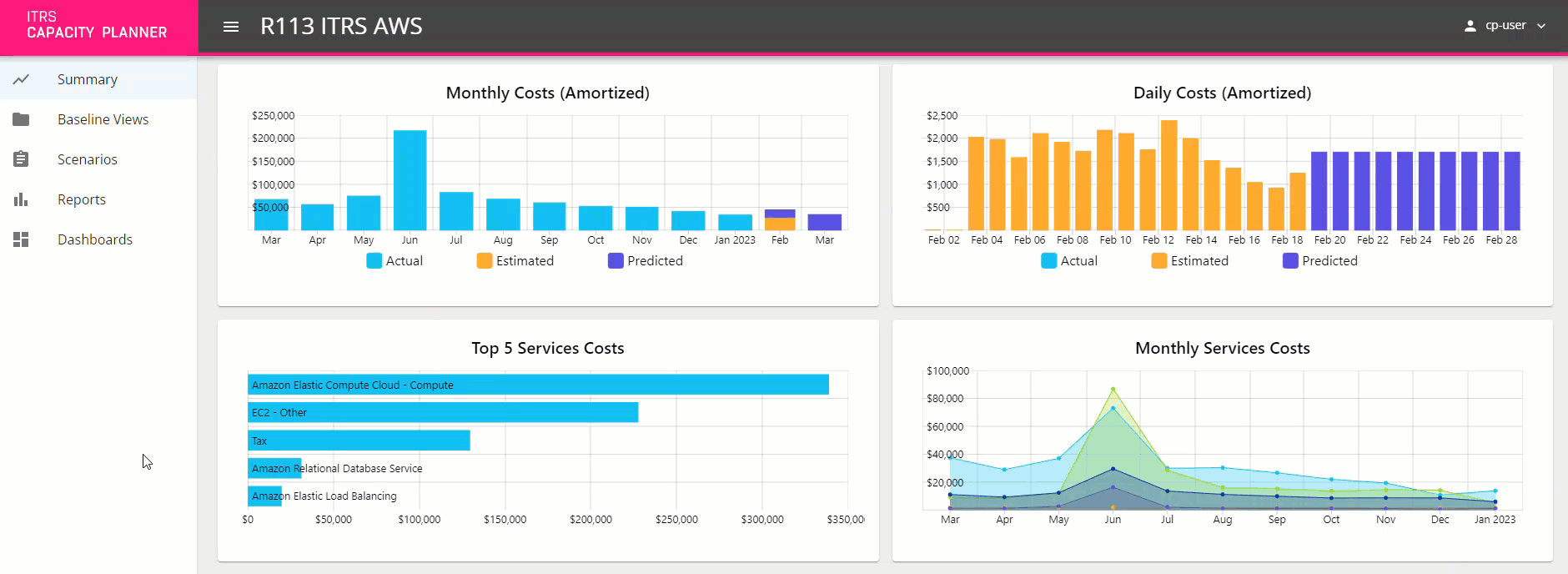AWS overzicht dashboard
The AWS visual summary dashboard displays key information about the AWS state. This dashboard can be enabled if you are using an AWS solution. All the elements of the dashboard are click-through which means you can click them to see more information.
AWS uitgaven en besparingen Copied
Het eerste item dat u op de lijst kunt zien is de totale AWS uitgave in de laatste volledige kalendermaand. Dit heeft betrekking op alle uitgaven in AWS, niet alleen de EC2 compute uitgaven.
Er zijn ook aanbevelingen over hoe u geld kunt besparen door inactieve instanties uit te schakelen. In dit voorbeeld zou dit $650 per maand besparen. Het klikken op het vak opent een gedetailleerde lijst van de individuele machines waar de aanbeveling betrekking op heeft, samen met de maandelijkse kostenbesparingen.
Op dezelfde manier is er een aanbeveling voor het juist dimensioneren of verwijderen van EBS volumes. Door elk van deze te doorlopen wordt een lijst weergegeven van de individuele machines waar de aanbeveling betrekking op heeft en de relatieve kostenbesparingen.
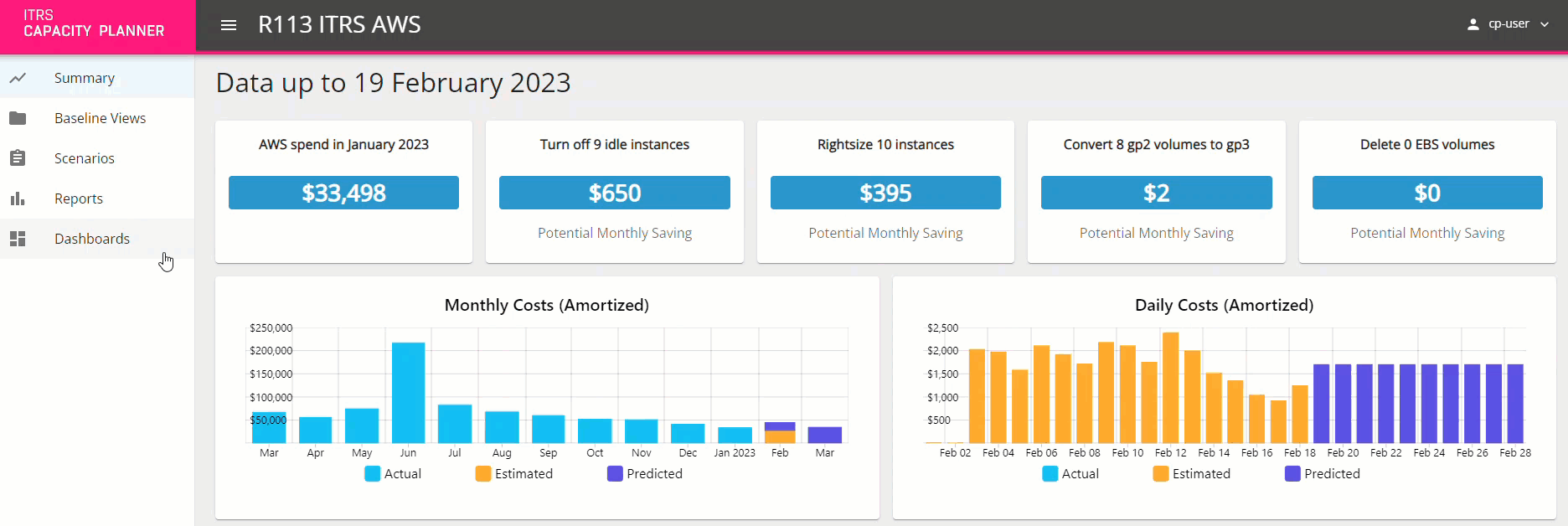
Maandelijkse en dagelijkse kosten Copied
De Monthly Costs grafiek toont uw maand-tot-maand uitsplitsing van uitgaven over AWS. Voor de huidige maand kunt u ook de geschatte uitgaven en de voorspelde uitgaven zien. De geschatte uitgaven zijn wat AWS naar verwachting aan u zal factureren voor die maand. In het voorbeeld hieronder is de huidige maand februari.
Aan de rechterkant toont de Daily Costs grafiek een uitsplitsing van de kosten per dag gedurende de huidige maand. Hier kunt u ook de gedetailleerde voorspelde uitgaven zien voor de volgende maand.
Het klikken op enige maand op de Monthly Costs grafiek zal u de uitsplitsing per dag geven van wanneer die kosten zijn opgetreden.
Om de weergave te resetten, klik nogmaals op dezelfde verticale balk.

Servicekosten Copied
De Top 5 Services Costs grafiek toont een uitsplitsing volgens de diensten die u gebruikt. In het voorbeeld is de Amazon Elastic Compute Cloud de grootste kostenpost gevolgd door de EC2. Het klikken op een van de horizontale balken zal de Monthly Service Costs grafiek aan de rechterkant bijwerken waar u kunt zien hoe de servicekosten variëren over elke maand van het jaar.
Om de weergave te resetten, klik nogmaals op dezelfde horizontale balk.